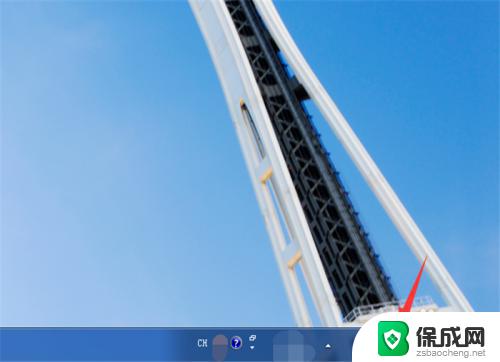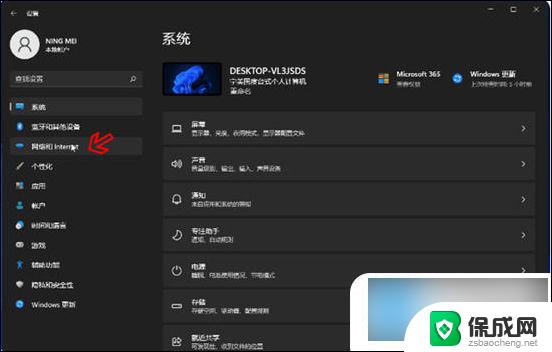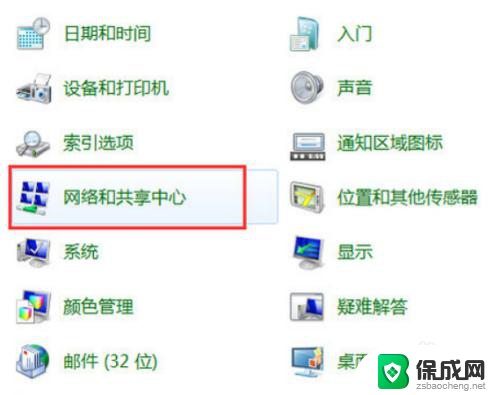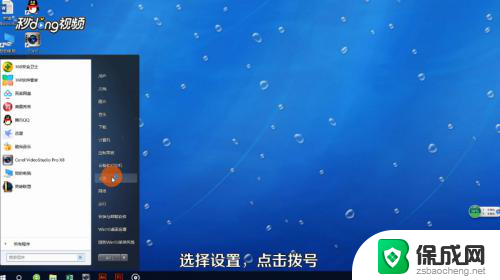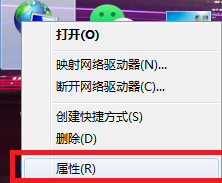台式电脑怎么更改无线网络连接 台式电脑无线网连接方法
无线网络已经成为我们日常生活中不可或缺的一部分,在台式电脑上设置无线网络连接,不仅可以让我们摆脱繁琐的有线连接,还能够让我们更加便捷地上网。台式电脑如何更改无线网络连接呢?接下来让我们一起来了解一下台式电脑的无线网连接方法。无论是连接家庭无线路由器,还是连接公共Wi-Fi网络,只需简单的几个步骤,您就能够轻松地将台式电脑与无线网络连接起来,享受到快捷的上网体验。
操作方法:
1.无线网卡有两种,
一种是免驱动。插入台式电脑USB接口就可使用。
一种是需要安装驱动的,网卡附带一个光盘。如果台式电脑没有光驱,需要借用笔记本把光驱里面的驱动安装文件拷贝到台式电脑上,安装网卡驱动即可使用。

2.无线网卡就绪后,桌面右下角会有一个无线网络的小图标。
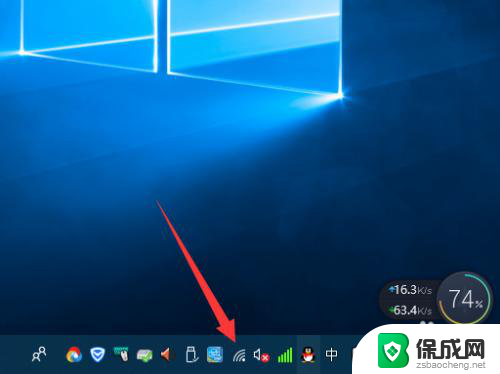
3.点开无线网络图标,就能看到附近的wifi网路。找到自己家,或者知道wifi密码的网络。选中自动连接,然后点击“连接”按钮。
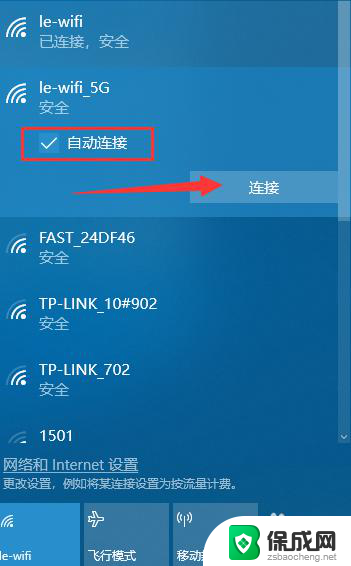
4.然后,输入wifi密码,点击“下一步”。
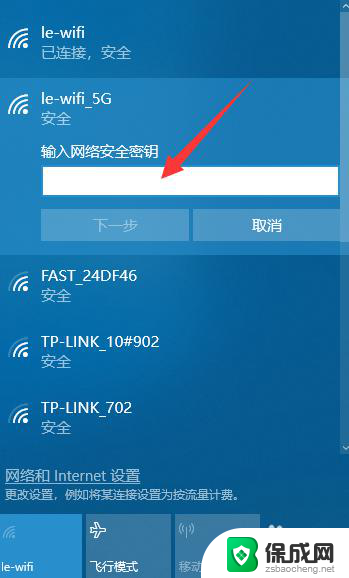
5.连接成功之后,无线网列表上面就会提示“已连接,安全”的提示。则代表可以上无线网了。
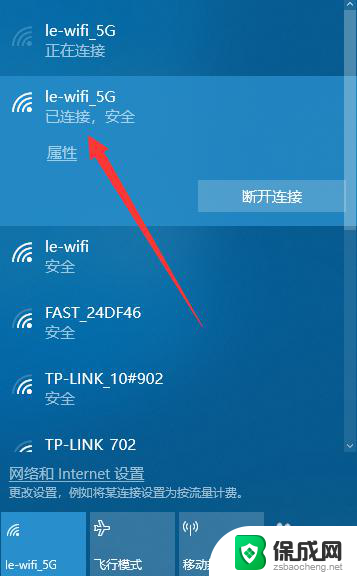
6.如连接成功之后,网络不可使用。可以尝试重启路由器,或重启网络,重新连接即可。
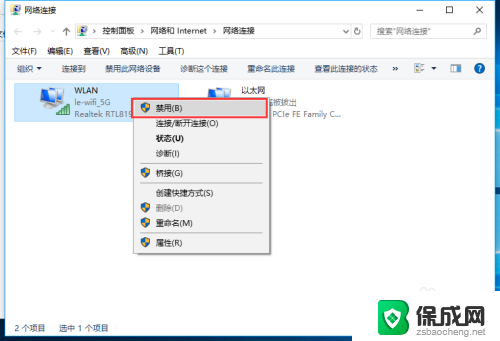
以上是台式电脑如何更改无线网络连接的全部内容,如果你也遇到了同样的情况,可以参考我的方法来解决,希望对大家有所帮助。